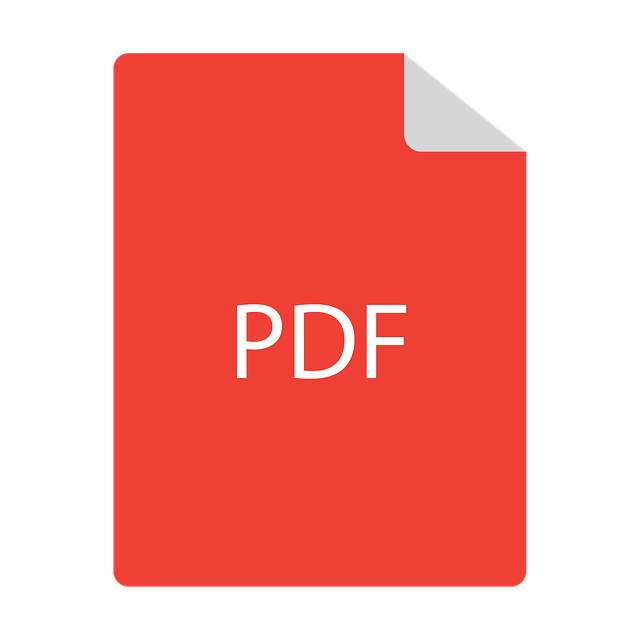3 Cara Membuat Dokumen PDF di Laptop
lundi 13 juillet 2020
Edit
hanalfa.com: Dokumen PDF dapat dibuat dengan cara online maupun offline di laptop. Artinya tidak selalu membutuhkan jaringan internet. Caranya dengan menggunakan aplikasi atau fitur yang sudah tersedia di laptop.
Membuat dokumen dalam format PDF biasanya dibutuhkan ketika mengurus sebuah pemberkasan. Misalnya mendaftar sekolah, kuliah, hingga melamar pekerjaan.
Berikut adalah 3 cara membuat dokumen PDF di laptop. Ketiga cara berikut ini dilakukan secara online dan ada pula yang offline.
Baca juga: Cara Bagikan dan Buka Link Google Drive
Baca juga: Cara Mengurus Perpanjangan Surat Izin Mengemudi (SIM)
Langkah-langkahnya adalah sebagai berikut.
a. Buka dokumen Word
b. Klik Office Button, pilih Print atau tekan Ctrl+P pada keyboard
c. Muncul kotak dialog Print
d. Pada pilihan printer, scroll ke bawah dan pilih Microsoft Print to PDF, lalu klik OK
e. Pilih lokasi penyimpanan, kemudian klik Save
f. Dokumen sudah disimpan dalam format PDF
Baca juga: 2 Cara Isi Saldo LinkAja dengan Mudah
Adapun langkah-langkahnya sebagai berikut.
a. Buka browser untuk akses internet
b. Cari situs pembuatan PDF secara online. Mesin pencarian akan menampilkan banyak hasil. Diantaranya yang sudah sering digunakan adalah Smallpdf, Ilovepdf, Topdf, Sodapdf, dan sebagainya.
c. Ikuti petunjuk pembuatan PDF. Biasanya tinggal tarik atau pilih file yang akan dibuat PDF dan klik Eksport/Buat PDF.
d. Unduh dokumen PDF yang sudah dikonversi
Berikut adalah langkah-langkah pembuatan dokumen PDF mengunakan aplikasi Adobe Acrobat Reader.
a. Hubungkan laptop dengan jaringan internet
b. Buka aplikasi Adobe Acrobat Reader
c. Pilih tools Create PDF
d. Pilih file dokumen yang akan dijadikan PDF
e. Klik Convert to PDF
Masing-masing cara memiliki kelebihan dan kekurangan. Bila dokumen PDF dibutuhkan untuk persyaratan penting dan harus sesuai format penulisannya, maka lebih baik gunakan layanan online.
Sebaliknya, bila hanya untuk berbagi file dan memenuhi persyaratan dokumen PDF yang tidak terlalu penting. Maka dapat menggunakan cara yang offline. Terlebih, bila sedang sulit terhubung dengan jaringan internet.
Itulah 3 cara membuat dokumen PDF di laptop. Cara tersebut ada yang secara online dan offline. Semoga dapat menjadi referensi pembuatan dokumen PDF di laptop. (Penulis: Hanisaul Khoiriyah)
Membuat dokumen dalam format PDF biasanya dibutuhkan ketika mengurus sebuah pemberkasan. Misalnya mendaftar sekolah, kuliah, hingga melamar pekerjaan.
Berikut adalah 3 cara membuat dokumen PDF di laptop. Ketiga cara berikut ini dilakukan secara online dan ada pula yang offline.
Baca juga: Cara Bagikan dan Buka Link Google Drive
1. Menggunakan Print to PDF
Cara pertama, gunakan fitur yang ada pada laptop yaitu Print to PDF. Fitur ini disediakan oleh Microsoft untuk mencetak dokumen dari Microsoft Word menjadi sebuah dokumen PDF. Kelebihan fitur ini adalah tidak membutuhkan jaringan internet. Namun kelemahannya, format penulisan menjadi sedikit berubah dari dokumen awal.Baca juga: Cara Mengurus Perpanjangan Surat Izin Mengemudi (SIM)
Langkah-langkahnya adalah sebagai berikut.
a. Buka dokumen Word
b. Klik Office Button, pilih Print atau tekan Ctrl+P pada keyboard
c. Muncul kotak dialog Print
d. Pada pilihan printer, scroll ke bawah dan pilih Microsoft Print to PDF, lalu klik OK
e. Pilih lokasi penyimpanan, kemudian klik Save
f. Dokumen sudah disimpan dalam format PDF
2. Menggunakan Eksport PDF Online
Cara kedua ini mengharuskan laptop terhubung dengan internet. Sebab, pembuatan dokumen dilakukan secara online. Kelebihan menggunakan layanan online ini adalah gratis mengubah berbagai format menjadi PDF. Diantaranya Docx, Xlsx, Pptx, JPEG dan sebagainya.Baca juga: 2 Cara Isi Saldo LinkAja dengan Mudah
Adapun langkah-langkahnya sebagai berikut.
a. Buka browser untuk akses internet
b. Cari situs pembuatan PDF secara online. Mesin pencarian akan menampilkan banyak hasil. Diantaranya yang sudah sering digunakan adalah Smallpdf, Ilovepdf, Topdf, Sodapdf, dan sebagainya.
c. Ikuti petunjuk pembuatan PDF. Biasanya tinggal tarik atau pilih file yang akan dibuat PDF dan klik Eksport/Buat PDF.
d. Unduh dokumen PDF yang sudah dikonversi
3. Menggunakan aplikasi Adobe Acrobat Reader
Bagi laptop yang sudah memiliki aplikasi bawaan Adobe Acrobat Reader dapat memanfaatkannya untuk membuat PDF. Tetapi, juga harus terhubung dengan jaringan internet. Sebab, fitur-fitur dapat dinikmati secara online kecuali hanya ingin membaca dokumen PDF saja.Berikut adalah langkah-langkah pembuatan dokumen PDF mengunakan aplikasi Adobe Acrobat Reader.
a. Hubungkan laptop dengan jaringan internet
b. Buka aplikasi Adobe Acrobat Reader
c. Pilih tools Create PDF
d. Pilih file dokumen yang akan dijadikan PDF
e. Klik Convert to PDF
Masing-masing cara memiliki kelebihan dan kekurangan. Bila dokumen PDF dibutuhkan untuk persyaratan penting dan harus sesuai format penulisannya, maka lebih baik gunakan layanan online.
Sebaliknya, bila hanya untuk berbagi file dan memenuhi persyaratan dokumen PDF yang tidak terlalu penting. Maka dapat menggunakan cara yang offline. Terlebih, bila sedang sulit terhubung dengan jaringan internet.
Itulah 3 cara membuat dokumen PDF di laptop. Cara tersebut ada yang secara online dan offline. Semoga dapat menjadi referensi pembuatan dokumen PDF di laptop. (Penulis: Hanisaul Khoiriyah)